Wskazówka:
Opcja „Przywróć iPhone'a” spowoduje wymazanie całej zawartości i ustawień z Twojego iPhone'a, więc lepiej rozwinąć dobry nawyk z powrotem iPhone'a często, a po naprawieniu usterki iPhone'a złapiesz okazję do odzyskania wymazanych danych.
Bez wątpienia iPhone zyskuje rzesze fanów na całym świecie dzięki płynnemu działaniu, sympatycznemu wyglądowi i wysokiemu bezpieczeństwu.
Jednak iPhone nie jest idealny, a także doprowadza Cię do szaleństwa z powodu usterek, takich jak nagłe zamrożenie, niesamowita blokada ekranu na lata, zablokowane logo Apple, biały ekran, odłączenie Wi-Fi itp.
W rzeczywistości te najczęstsze usterki iPhone'a występują zawsze na innych.
W tym poście zbieramy najczęstsze usterki 8 iPhone'a i zapewniamy łatwe rozwiązania, które można naprawić.
Śledź tę stronę i sprawdzajmy je jeden po drugim.

Usterka iPhone'a
Podczas ponownego uruchamiania iPhone utknie na niebieskim lub białym ekranie.
Kiedy Twój iPhone jest uwięziony na czerwonym, niebieskim, zielonym lub białym ekranie, niekoniecznie oznacza to, że Twój iPhone jest uszkodzony. Może to być aktualizacja awarii oprogramowania lub błąd jailbreak. Aby naprawić taką usterkę iPhone'a, możesz ponownie uruchomić iPhone'a, aby przeciągnąć iPhone'a do normy.
Krok 1. Po prostu naciśnij przycisk Zasilanie (uśpienie / budzenie) i trzymaj go, aż zobaczysz suwak zasilania na ekranie iPhone'a> Przesuń suwak, aby wyłączyć zasilanie od lewej do prawej.
Następnie ekran iPhone'a zmieni kolor na czarny, a następnie całkowicie zniknie.
Krok 2. Ponownie naciśnij przycisk zasilania (uśpienia / budzenia), aż pojawi się logo Apple. Następnie Twój iPhone uruchomi się ponownie i pozbędzie się usterek zablokowanego ekranu.

iPhone z różnymi modelami działa nieco inaczej i poznaj szczegóły tutaj uruchom ponownie iPhone'a.
Podobnie jak w przypadku pierwszej usterki iPhone'a, sytuacje, w których iPhone jest wyłączony, zamrożony, zamurowany lub utknął w trybie DFU / trybie odzyskiwania / trybie słuchawkowym, powodują, że iPhone nie reaguje, gdy go dotkniesz.
Usterka iPhone'a jest często spowodowana problemami z oprogramowaniem, takimi jak uszkodzone aplikacje, brak miejsca itp.
Aby rozwiązać problem, musisz wymusić ponowne uruchomienie iPhone'a.
Wymuś ponowne uruchomienie iPhone'a nie usunie danych z iPhone'a.
W przypadku iPhone'a 8 lub nowszego: Naciśnij i szybko zwolnij przycisk zwiększania głośności> naciśnij i szybko zwolnij przycisk zmniejszania głośności> Przytrzymaj i naciśnij przycisk boczny, aż zobaczysz logo Apple.
Dla iPhone 7 lub iPhone 7 Plus: Naciśnij i przytrzymaj przyciski boczne i przycisk zmniejszania głośności przez co najmniej 10 sekund, aż zobaczysz logo Apple.
Dla iPhone 6s / 6/5/4: Naciśnij i przytrzymaj przyciski Home i Top (lub Side) przez co najmniej 10 sekund, aż zobaczysz logo Apple.

Podobnie jak w przypadku Androida, możesz ustawić hasło PIN dla swojego iPhone'a, aby go zablokować w celu ochrony danych. Jednak smutne doświadczenie mamy, mówiącej, że maluch zablokował iPhone'a na 47 lat, wprowadzając wielokrotnie błędne hasło.
Jeśli Twój iPhone jest zablokowany przez tak długi czas, obawiam się, że musisz zwrócić się o pomoc do urzędnika Apple.
Z pewnością, jeśli zapomnisz zablokować iPhone'a na wypadek utraty hasła, możesz przywrócić iPhone'a do ustawień fabrycznych za pomocą iTunes.
Krok 1. Podłącz iPhone'a do komputera, na którym wcześniej synchronizowałeś iPhone'a z iTunes.
Krok 2. Uruchom iTunes i znajdź ikonę swojego iPhone'a i kliknij ją, aby wyświetlić podsumowanie informacji o Twoim iPhonie w prawym oknie.
Krok 3. Kliknij „Przywróć iPhone'a”, aby zresetować iPhone'a do ustawień fabrycznych.
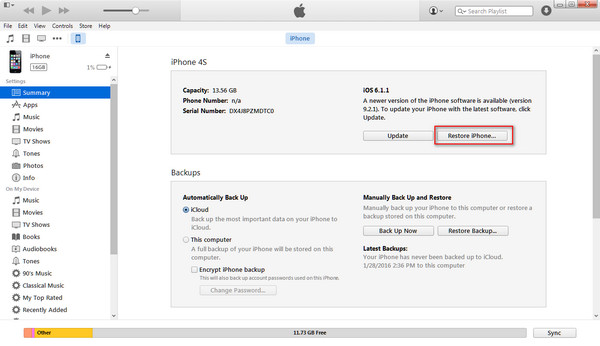
Wskazówka:
Opcja „Przywróć iPhone'a” spowoduje wymazanie całej zawartości i ustawień z Twojego iPhone'a, więc lepiej rozwinąć dobry nawyk z powrotem iPhone'a często, a po naprawieniu usterki iPhone'a złapiesz okazję do odzyskania wymazanych danych.
Internet odgrywa ważną rolę w życiu. Znalezienie potrzebnych informacji w Internecie jest bardzo wygodne.
Gdy używasz iPhone'a, możesz także surfować po Internecie, łącząc się z Wi-Fi lub hotspotem na iPhonie.
Jednak gdy stwierdzisz, że WiFi w telefonie iPhone nie działa, ale możesz upewnić się, że hasło jest prawidłowe, możesz poczuć się zirytowany.
Aby naprawić usterkę iPhone'a z siecią, pierwszym i bezpośrednim rozwiązaniem jest odłączenie i ponowne podłączenie WiFi lub hotspotu.
Nadal zawodzi?
Spróbuj ponownie uruchomić iPhone'a i router Wi-Fi.
Ponownie, porażka?
Spróbuj zresetować sieć na iPhonie.
Wybierz „Ustawienia”> „Ogólne”> „Resetuj”> „Resetuj ustawienia sieciowe”> przesuń na „Wł.”.
Następnie musisz przeszukać swoje WiFi i ponownie wprowadzić hasło.
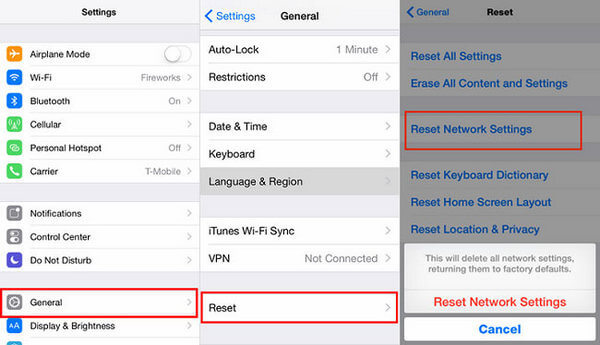
Inną usterką iPhone'a, którą większość z was może napotkać, jest strajk aplikacji.
Po dotknięciu aplikacji Aparat okazuje się, że nie odpowiada.
Podczas korzystania z Map lokalizacja jest nieprawidłowa.
Po naciśnięciu przycisku pobierania w App Store okazuje się, że aplikacja nie jest pobierana.
...
Niedziałające aplikacje to również częsty problem, który niektórzy z was mogą napotkać.
Oto typowe rozwiązania tego problemu.
Zamknij i uruchom ponownie aplikację: Możesz spróbować zamknąć aplikację i uruchomić ją ponownie.
Uruchom ponownie iPhone'a: Uruchom ponownie iPhone'a i wyczyść pamięć podręczną, aby ponownie załadować aplikację.
Uaktualnij aplikację: Apple zawsze aktualizuje swoją wersję iOS, a niektóre aplikacje mogą nie działać. Więc aktualizuj aplikacje, aby spróbować rozwiązać problem.
Aktualizuj iOS: Z drugiej strony przestarzała wersja iOS może działać nieharmonijnie ze zaktualizowanymi aplikacjami. Po prostu zaktualizuj swój iOS na bieżąco.
Poza tym możesz skorzystać z następujących rozwiązań, aby naprawić szczegółowe usterki aplikacji na iPhonie.
Oprócz usterek oprogramowania na iPhonie, niektóre problemy sprzętowe na iPhonie mogą również powodować niedogodności, jak poniżej,
Dźwięk iPhone'a nie działa na iPhonie.
Głośnik iPhone'a nie działa.
Mikrofon iPhone'a nie działa.
Kiedy cierpisz na takie usterki, nie spiesz się, aby iść do Apple Store, możesz to najpierw sprawdzić samodzielnie.
Zaznacz „Nie przeszkadzać”
Jeśli nie słyszysz dzwonka przy przychodzących połączeniach telefonicznych, wiadomościach tekstowych i innych powiadomieniach, sprawdź, czy masz włączone „Nie przeszkadzać (DND)”, czy nie.
Tryb „Nie przeszkadzać” wycisza iPhone'a.
Przejdź do „Ustawień”, aby znaleźć „Nie przeszkadzać”, wyłącz go, jeśli go nie potrzebujesz.
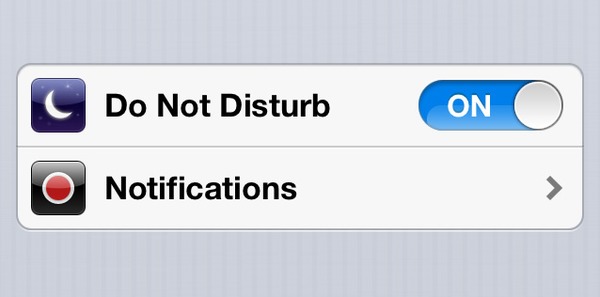
Wyczyść brudny iPhone
Długotrwałe używanie iPhone'a może spowodować zabrudzenie mikrofonu, słuchawek lub głośnika iPhone'a. Możesz użyć powietrza do wydmuchania kurzu i kłaczków z gniazda.
W porównaniu z usterkami aplikacji znikanie aplikacji wydaje się być bardziej kłopotliwe, ponieważ nie pozostawia żadnych szans na ich naprawienie.
Aplikacje zniknęły z ekranu głównego iPhone'a lub aplikacje znikające po aktualizacji iOS 12 są bardzo często spotykane w Apple Discussion.
Zniknięcie aplikacji, często występuje po przypadkowym usunięciu / ukryciu lub innych wykonanych przez Ciebie operacjach.
Aby naprawić usterkę iPhone'a, możesz zastosować poniższe rozwiązania.
Ponownie pobierz aplikację
Przejdź do App Store i wpisz nazwę aplikacji. Kliknij, aby pobrać ponownie na iPhone'a.
Sprawdź ustawienia ograniczeń dla znikniętej aplikacji
Funkcja „Ograniczenia” służy do blokowania lub ograniczania określonych aplikacji i funkcji w telefonie iPhone. Jeśli włączysz ograniczenie, okaże się, że brakuje aplikacji.
Wybierz „Ustawienia”> „Ogólne”> „Ograniczenia”, aby sprawdzić, czy aplikacje, które zniknęły, zostały ograniczone.
Wskazówka:
Jeśli ograniczenia są włączone, zostaniesz poproszony o wprowadzenie hasła, jeśli zostało ustawione wcześniej. Następnie musisz wprowadzić hasło, aby sprawdzić ograniczone aplikacje.

iCloud to ważne narzędzie do tworzenia kopii zapasowych i przywracania iPhone'a przez Wi-Fi.
Jednak niektórzy użytkownicy narzekają, że iPhone nie tworzy kopii zapasowej w iCloud, a kopii zapasowej iCloud nie można przywrócić na iPhone'a.
To nie jest konkretny przykład od użytkowników iPhone'a, ale bardzo powszechny u niektórych użytkowników, którzy nie są zaznajomieni z iCloud, ja też.
Aby rozwiązać problem, możesz postępować zgodnie z poniższymi sposobami.
Sprawdź i zwolnij pamięć telefonu
iCloud zapewnia ograniczoną bezpłatną przestrzeń dyskową 5 GB. Po pierwsze, sprawdź miejsce w iCloud i upewnij się, że masz wystarczającą ilość miejsca w iCloud do tworzenia kopii zapasowych.
Wybierz „Ustawienia”> „iCloud”> „Pamięć”> „Zarządzaj dyskiem”.
Jeśli miejsce na dane nie wystarczy, możesz dokupić zgodnie z planem.
Alternatywnie możesz wyczyścić starą kopię zapasową iCloud, aby zwolnić więcej miejsca.
Sprawdź połączenia sieciowe
Jak wspomniano wcześniej, iCloud działa z Wi-Fi, więc powinieneś dwukrotnie sprawdzić, czy połączenie internetowe iPhone'a działa dobrze.
Wyloguj się / zaloguj ponownie do iCloud
Podobnie jak ponowne uruchomienie iPhone'a, możesz również wylogować się i zalogować do iCloud, aby rozwiązać problem.
Wybierz „Ustawienia”> „iCloud”> Przewiń w dół i kliknij „Wyloguj się”> „Usuń z mojego (iDevice)”> „Zachowaj na moim iPhonie”> Wprowadź hasło Apple ID, aby wylogować się z konta iCloud.

Następnie zaloguj się ponownie w swoim iCloud i sprawdź, czy problem został rozwiązany, czy nie.
Oprócz powyższych usterek na iPhonie, inne problemy, które możesz napotkać, takie jak błąd FaceTime (możesz usłyszeć dźwięk osoby, do której dzwonisz, zanim ją odebrać), odłączenie iTunes (iPhone nie pojawia się w iTunes) itp.
Gdy Twój iPhone cierpi na usterki oprogramowania, możesz to naprawić za pomocą ustawień lub pomocnika. Jeśli Twój iPhone jest uszkodzony sprzętowo, może być konieczne udanie się do sklepu naprawczego, aby go rozwiązać.
Aby pozbyć się irytujących usterek iPhone'a spowodowanych przez oprogramowanie, tutaj Odzyskiwanie systemu iOS to uniwersalne rozwiązanie, które pomoże Ci rozwiązać problem.
Odzyskiwanie systemu Aiseesoft iOS

Krok 1. Bezpłatne pobranie tego narzędzia na swój komputer. Zainstaluj i natychmiast uruchom. Wybierz „Odzyskiwanie systemu iOS”. Podłącz iPhone'a do komputera za pomocą kabla USB. W razie potrzeby odblokuj iPhone'a i dotknij „Zaufaj”, aby umożliwić temu komputerowi zarządzanie Twoim iPhonem.
Wybierz nienormalny stan swojego iPhone'a i „Start”, aby kontynuować. Jeśli stan Twojego iPhone'a nie jest żaden z nich, po prostu zaznacz „Inne” i kliknij „Start”, aby przejść do następnego kroku.

Krok 2. Postępuj zgodnie z instrukcjami wyświetlanymi na ekranie, aby przełączyć iPhone'a w tryb odzyskiwania lub tryb DFU.

Krok 3. Wybierz odpowiednie informacje o iPhonie z listy rozwijanej, a następnie kliknij „Napraw”, aby rozpocząć pobieranie oprogramowania sprzętowego i naprawę systemu iPhone'a.
Proces zajmie kilka minut.

Wnioski
Na tej stronie zebrano najczęstsze usterki iPhone'a, które możesz napotkać podczas używania iPhone'a. Samodzielne rozwiązanie problemu nie jest trudne. W rzeczywistości możesz zastosować powyższe rozwiązania, aby je naprawić. Z pewnością, jeśli typowe rozwiązania nie działają, możesz skorzystać z ostatniej uniwersalnej poprawki, iOS System Recovery, aby pomóc naprawić wszelkie problemy systemowe na iPhonie.
Jeśli masz więcej usterek iPhone'a, po prostu powiedz to, a my postaramy się jak najlepiej pomóc.